萬盛學電腦網 >> WORD教程 >> WORD使用技巧 >> Office 2016怎麼打印文檔?
Office 2016怎麼打印文檔?
在Word 2016 for Mac 中打印文檔,打印之前,可以預覽文檔,並指定要打印的頁。

1、預覽文檔
在“文件”菜單上,單擊“打印”。若要預覽每個頁面,請單擊預覽底部的箭頭。
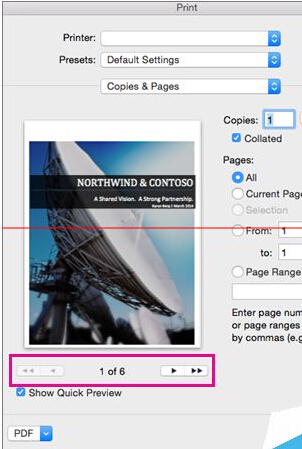
2、在 Word 2016 for Mac 中打印文檔,打印之前,可以預覽文檔,並指定要打印的頁。如果看不到預覽,請在“預設”下方選擇“份數和頁數”,然後選中“顯示快速預覽”旁邊的框。選擇副本的份數以及所需的任何其他選項,然後單擊“打印”按鈕。
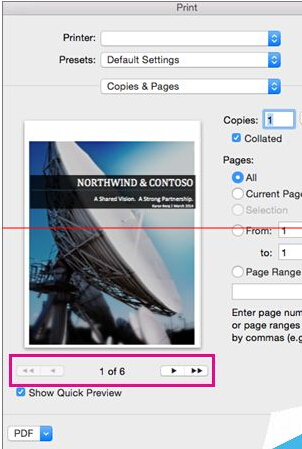
3、打印特定頁
在“文件”菜單上,單擊“打印”。若要只打印特定頁,請在“頁”下,執行下列操作之一:若要打印顯示在快速預覽中的頁,請選擇“當前頁”。若要打印連續頁(如 1 - 3),請選擇“從”,然後在“從”和“到”框中輸入第一個和最後一個頁碼。若要同時打印單頁以及某個范圍的頁(如第 3 頁和第 4-6 頁),請選擇“頁面范圍”,然後輸入以逗號分隔的頁碼和范圍(例如 3, 4-6)。

4、更改特定頁面的方向
要顯示非打印字符,如段落標記 (¶),請單擊“開始”選項卡上的“顯示所有非打印字符” 。 雙擊要更改的部分後面的分節符。分節符如下所示:
單擊“頁面設置”。在“方向”旁,單擊所需的方向,然後單擊“確定”。在“應用於”旁,單擊“本節”,然後單擊“確定”。在“文件”菜單上,單擊“打印”。

- 上一頁:Word文檔中的圖片組合
- 下一頁:Word 2016怎麼使用?
WORD使用技巧排行
办公软件推薦
相關文章
copyright © 萬盛學電腦網 all rights reserved



